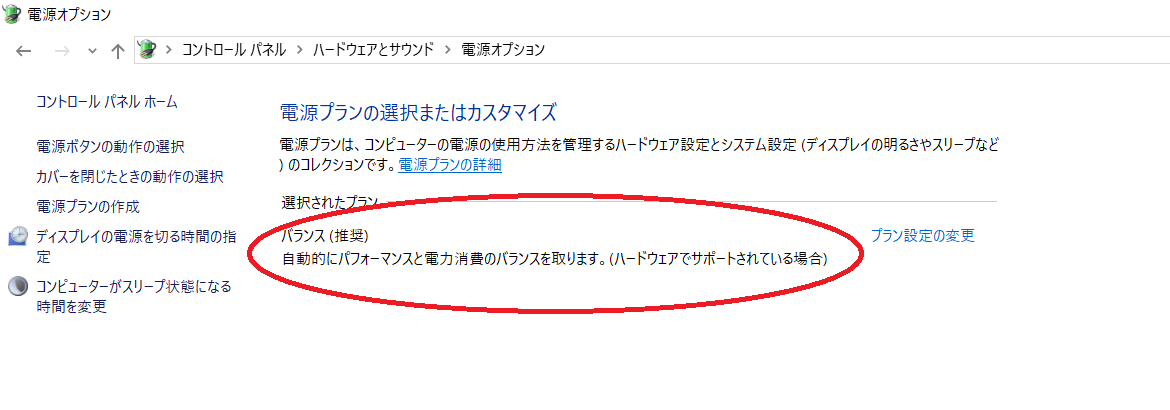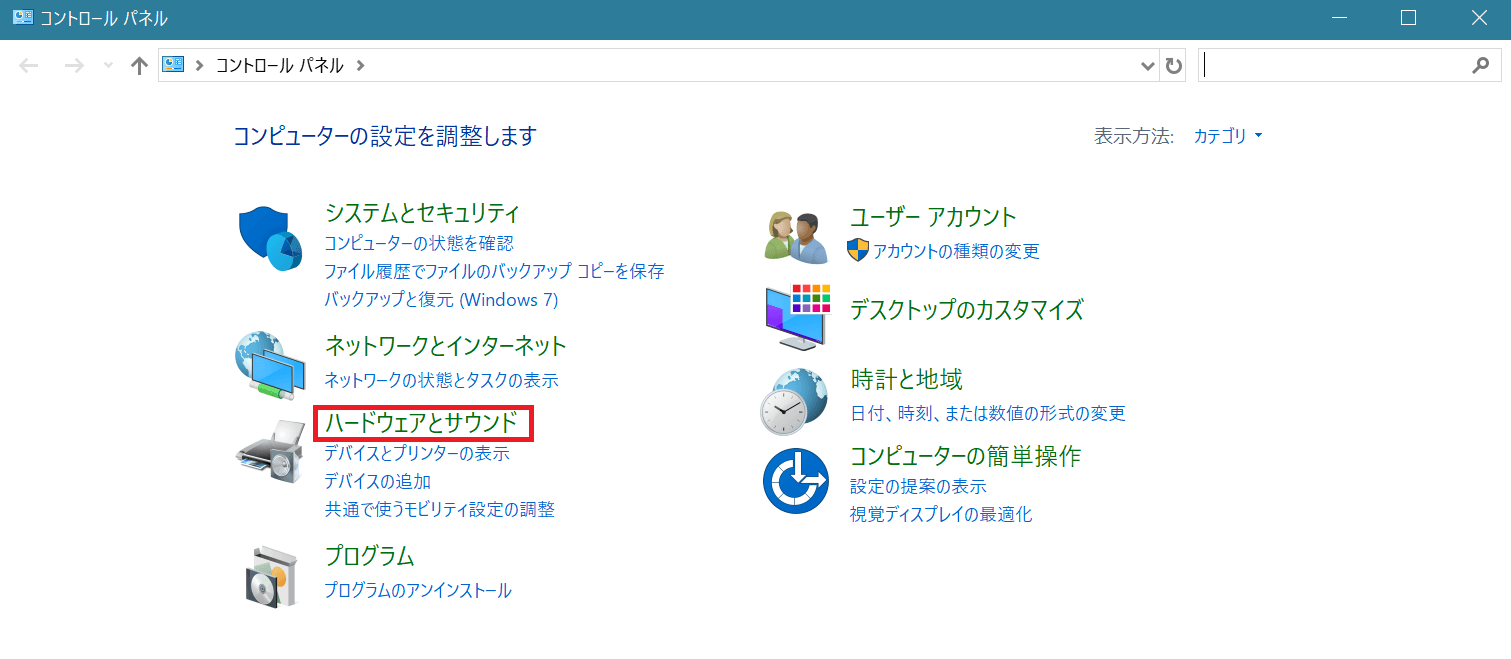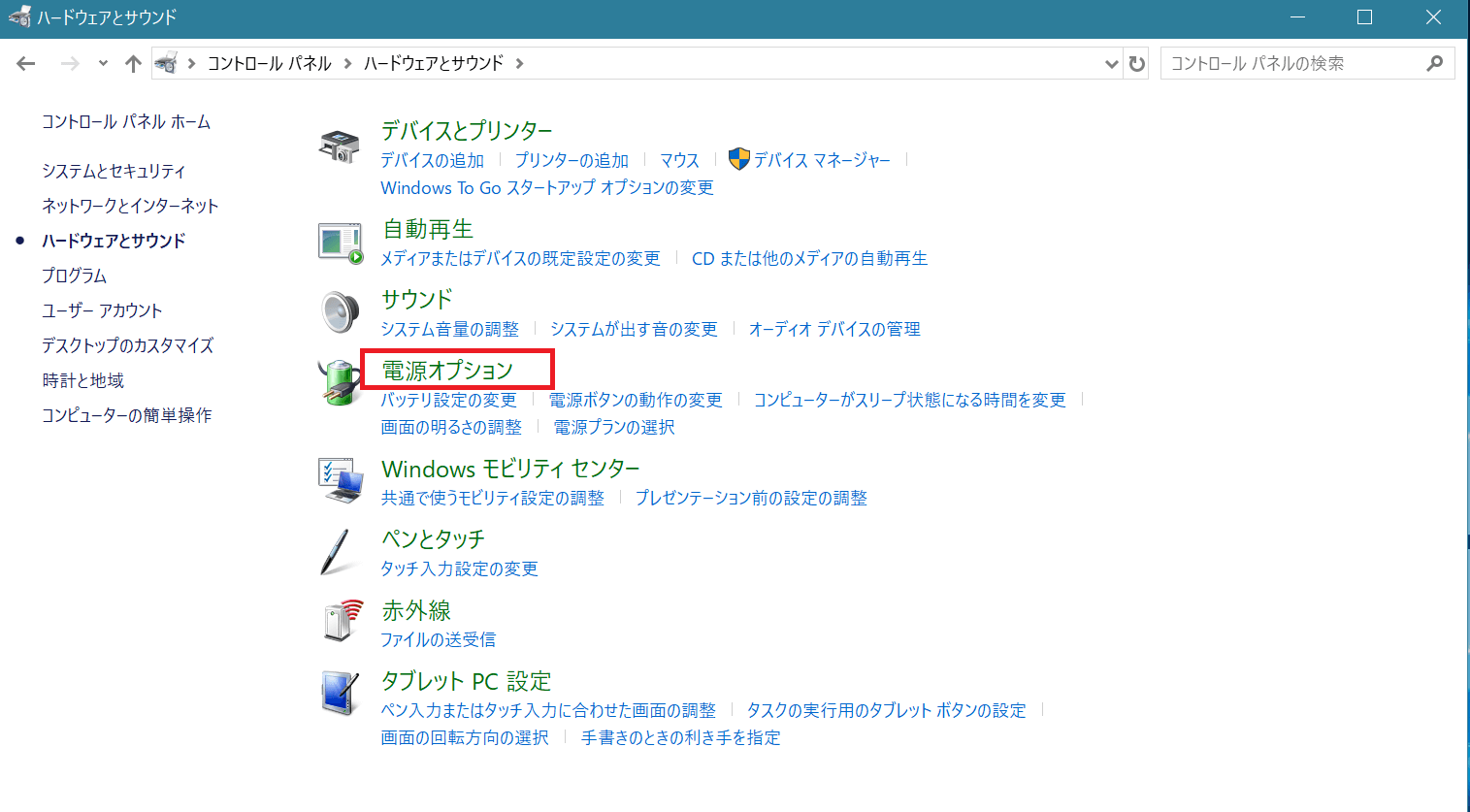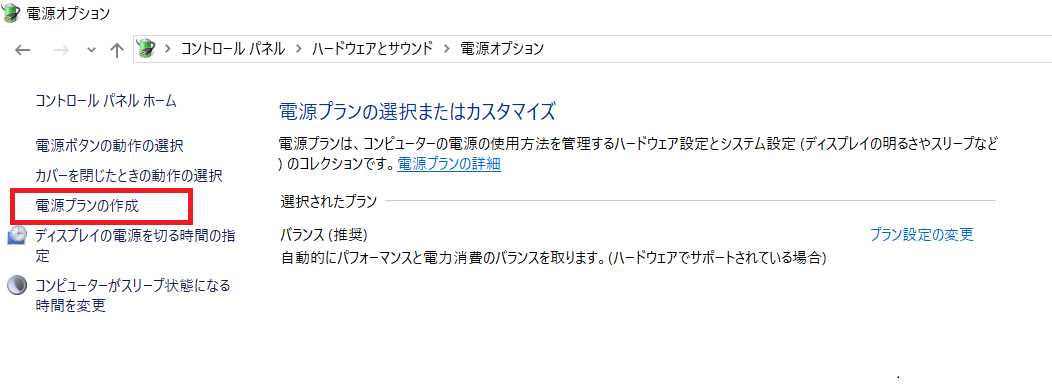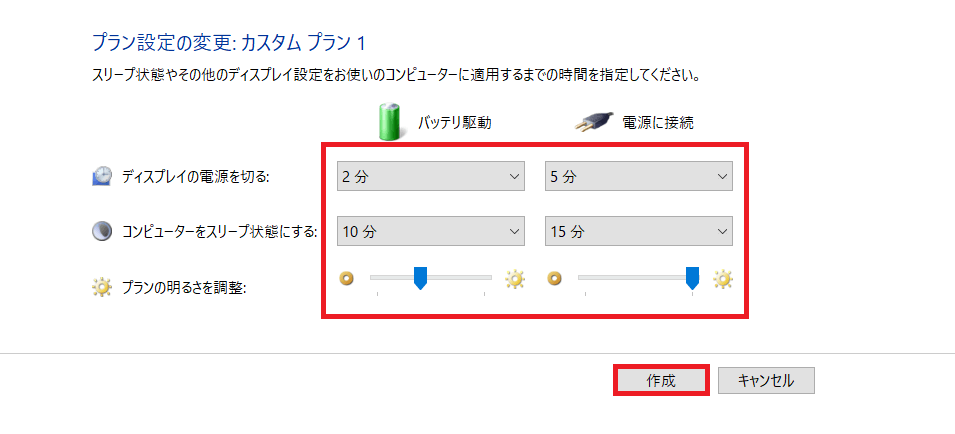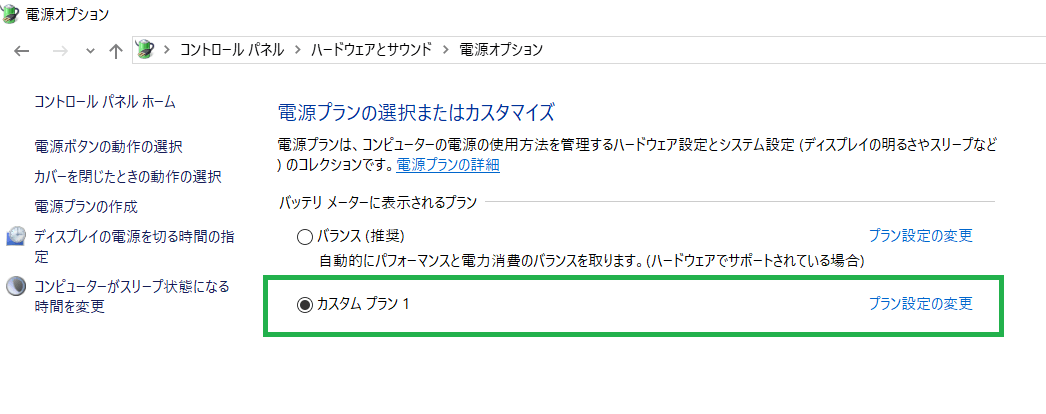[Windows 10] 電源プランを設定する方法
説明
Windows 10 Fall Creators Update以降、電源プランは「バランス(推奨)」のみが表示されるようになりました。
従来まであった、「高パフォーマンス」や「省電力」の電源プランの追加は可能ですが、推奨の設定[バランス] でご利用いただくことをお勧めします。
電源プランの追加方法
下記の関連Q&A を参照して [コントロール パネル]画面を表示します。
[コントロール パネル]画面で [ハードウェアとサウンド]を選択します。
[ハードウェアとサウンド]画面が表示されるので、[電源オプション]を選択します。
[電源オプション]画面が表示されるので、[電源プランの設定]を選択します。
[電源プランの作成] 画面が表示されるので、画像①の追加したいプランを選択し、②で任意のプラン名を入力し、③[次へ]を選択します。
【参考情報】
バランス
ハードウェアでサポートされている場合に、自動的にパフォーマンスと電力の消費のバランスを取ります。省電力
パフォーマンスを低下させ、可能な限り電力の消費を抑えます。高パフォーマンス
パフォーマンスを優先しますが、電力の消費が増える可能性があります。[プラン設定の変更]画面が表示されるので、設定したい箇所があれば変更し、「作成」を選択します。
作成したプランが追加されていることを確認します。
【ご注意】
InstantGo対応モデルは、[電源オプション]でバランスしか選択できません。
以上で操作は完了です。